O Linux, com sua poderosa interface de linha de comando, oferece aos usuários uma miríade de ferramentas para monitorar e gerenciar processos eficientemente.
Uma informação essencial para solução de problemas ou otimização do sistema é saber quanto tempo um processo está em execução.
Neste artigo, exploraremos comandos simples que novos usuários do Linux podem usar para verificar a duração de um processo em execução.
1. Comando ps
O comando ps é uma ferramenta fundamental para visualizar informações sobre processos em um sistema Linux.
Para descobrir quanto tempo um processo (programa ou aplicação) está em execução, abra um terminal e digite o seguinte comando:
ps -eo pid,comm,etime
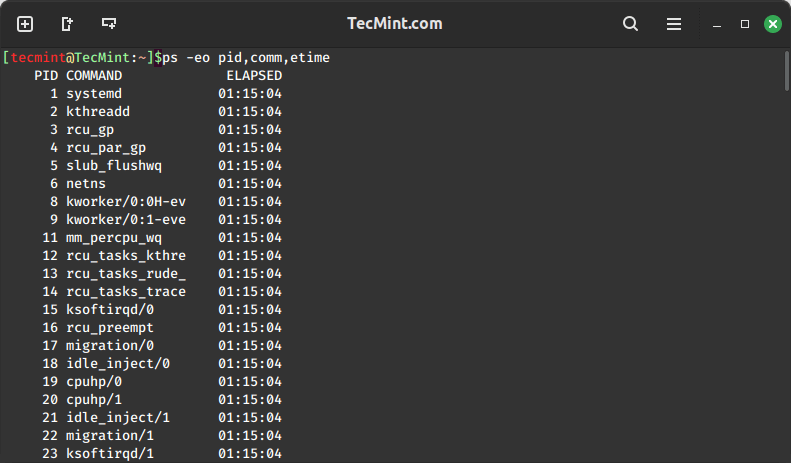
Este comando lista o ID do processo (PID), nome do comando e tempo decorrido (etime) para todos os processos. A coluna de tempo decorrido exibe a duração do tempo no formato “dd-hh:mm:ss“, onde “dd” representa dias, “hh” representa horas, “mm” representa minutos e “ss” representa segundos.
Para uma abordagem mais direcionada, você pode combinar o comando `ps` com o comando grep para filtrar informações sobre um processo específico.
ps -eo pid,comm,etime | grep "process_name"
Esse comando estreita a saída para exibir apenas informações sobre o processo especificado, facilitando determinar quanto tempo ele está em execução.
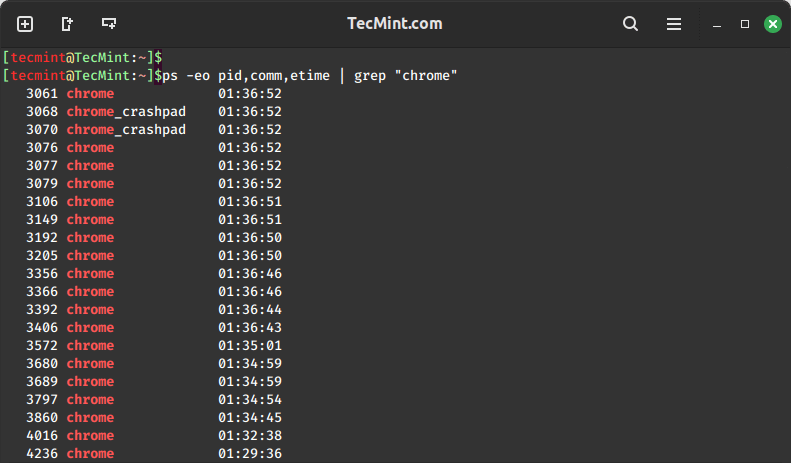
2. Comando top
Para uma experiência de monitoramento de processo mais amigável e interativa, você pode usar o comando top, que é utilizado para fornecer uma visão geral em tempo real de todos os processos em execução, juntamente com vários detalhes como uso da CPU, uso de memória e tempo de execução.
top
Após executar o comando top, basta pressionar 'c' para alternar entre diferentes opções de exibição e localizar o processo desejado, e seu tempo de atividade será exibido na coluna "TIME+", que representa o tempo total acumulado da CPU para cada processo.
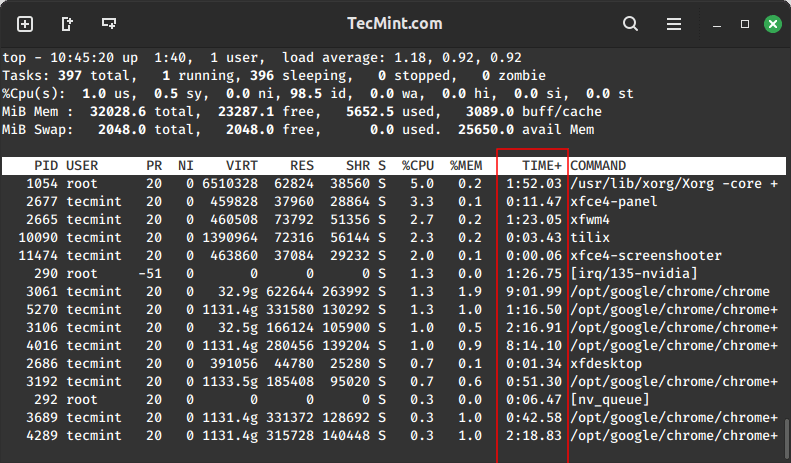
3. Ferramenta de Monitor de Sistema GUI
Linux também oferece interfaces gráficas de usuário (GUIs) para aqueles que preferem uma representação visual das informações do sistema. O Monitor do Sistema GNOME é uma escolha popular para muitas distribuições Linux.
Para instalar o Monitor do Sistema GNOME em um sistema Linux, você pode usar o gerenciador de pacotes específico para a sua distribuição Linux.
sudo apt install gnome-system-monitor [On Debian, Ubuntu and Mint] sudo yum install gnome-system-monitor [On RHEL/CentOS/Fedora and Rocky/AlmaLinux] sudo emerge -a sys-apps/gnome-system-monitor [On Gentoo Linux] sudo apk add gnome-system-monitor [On Alpine Linux] sudo pacman -S gnome-system-monitor [On Arch Linux] sudo zypper install gnome-system-monitor [On OpenSUSE] sudo pkg install gnome-system-monitor [On FreeBSD]
Uma vez instalado, você pode iniciá-lo a partir do menu de aplicativos ou executando:
gnome-system-monitor
Navegue até a aba “Processos”, encontre o processo desejado e verifique a coluna “Tempo de CPU”, que exibirá o tempo total de CPU consumido por um processo, oferecendo uma rápida visão da sua duração de execução.
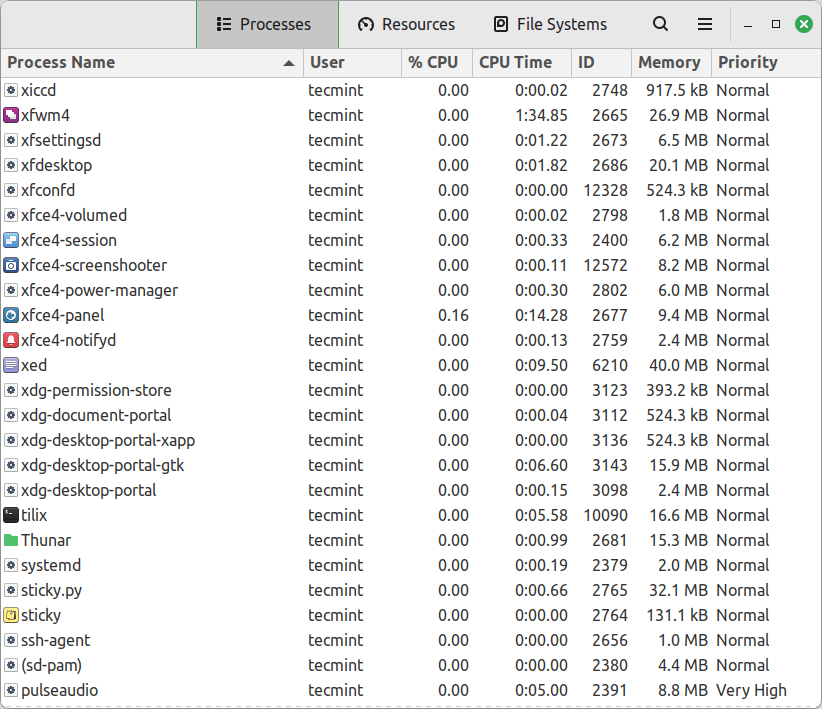
Conclusão
Entender por quanto tempo um processo do Linux está em execução é uma habilidade crucial tanto para solução de problemas quanto para otimização do desempenho do sistema. Com esses comandos simples, novos usuários do Linux podem facilmente obter informações sobre a duração do processo, obtendo insights valiosos sobre a atividade do seu sistema.
Seja utilizando comandos básicos como ‘ps‘ ou ‘top‘ e opções de GUI como o Monitor do Sistema GNOME, o Linux fornece uma variedade de ferramentas para atender às diversas necessidades de seus usuários.
À medida que você continua sua jornada no Linux, dominar esses comandos irá capacitá-lo a gerenciar e monitorar processos de forma eficiente em seu sistema.
Source:
https://www.tecmint.com/check-running-process-time-in-linux/













